Les calendriers Microsoft Outlook et Google Agenda sont des outils très utiles pour planifier correctement votre journée. Etonnamment, il n’existe aucune fonctionnalité permettant de copier automatiquement les données de ses deux applications. Pourtant en fouinant un peu, on trouve des solutions de contournement pour synchroniser les calendriers de Google et de Outlook.
Copier les données de Google Agenda sur Outlook
Difficile de choisir entre Google Agenda et le calendrier Outlook. Les deux applications d’agenda numérique offrent toute une panoplie d’outils pour gérer ses tâches, planifier ses réunions ou enregistrer ses rendez-vous. Mais aucune de ces deux solutions n’est parfaite.
Evidemment le bon sens voudrait qu’on utilise une seule application d’agenda électronique. Mais la toute puissance de Microsoft dans le monde des PC font que Outlook reste très populaire sur PC. De son côté Google Agenda s’attire les faveurs des utilisateurs de smartphone Android. Voilà pourquoi un grand nombre d’utilisateurs continuent d’utiliser les deux calendriers à la fois.
Inutile de vous dire que l’utilisation de ces deux applications de calendriers entraîne différents problèmes au quotidien. Premièrement les deux logiciels utilisent des formats de données propriétaires. Et pour compliquer un peu plus la situation, le géant américain de Montain View a mis fin à son outil Google Calendar Sync permettant de synchroniser les agendas de Google et de Microsoft.
Exporter les données de Google Agenda vers Outlook sur un mobile Android
Rassurez-vous, il existe une alternative à Google Calendar Sync et en plus elle est gratuite. Cette solution vous permettra de continuer à travailler à la fois avec Outlook et le calendrier de Google. Les rendez-vous que vous enregistrerez sur l’application Google Agenda apparaîtront dans Microsoft Outlook.
- Lancez le Play Store sur votre smartphone Android
- Installez l’application officielle Microsoft Outlook
- Entrez les identifiants de votre compte Microsoft
- Autorisez ensuite l’application à accéder à votre compte Gmail et notamment à votre agenda Google
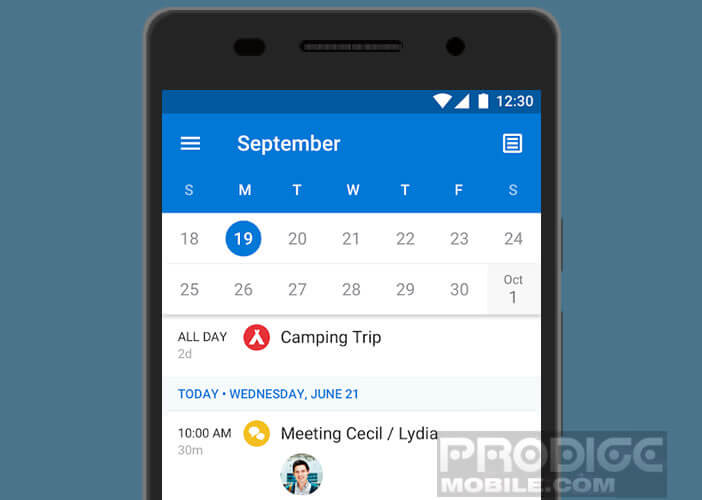
- Placez-vous devant votre ordinateur
- Lancez votre navigateur web
- Ouvrez la page Google Calendrier https://www.google.com/calendar
- Entrez vos identifiants
- Sélectionnez l’option Agenda se trouvant dans la colonne de gauche
- Cliquez sur l’icône en forme de flèche qui apparaît lorsque vous placez votre souris sur le nom de l’un de vos agendas
- Sélectionnez ensuite l’option Paramètres de l’agenda puis Exporter cet agenda
- Cliquez sur le bouton Enregistrer pour lancer le téléchargement de votre calendrier au format Zip
Google a récemment mis à jour l’interface de la version web de son application de planning. Les menus et les paramètres ont légèrement modifiés afin de rendre la navigation sur Google Calendar encore plus agréable. Si vous utilisez cette nouvelle version, la procédure est légèrement différente.
- Connectez-vous à Google Calendar
- Cliquez sur le bouton (3 points) placé en haut à droite de la fenêtre
- Cliquez sur Paramètres et partage
- Sélectionnez l’option Importer et exporter
- Choisissez ensuite le nom de l’agenda que vous souhaitez exporter au format zip
Vous êtes maintenant en possession de la sauvegarde de votre agenda Google. Nous allons voir maintenant comment l’importer dans le logiciel Windows Outlook.
- Lancez l’explorateur Windows
- Ouvrez le fichier Zip et recherchez dans la liste un fichier portant l’extension .ics
- Copiez ce fichier dans le répertoire de votre choix
- Lancez le logiciel Microsoft Outlook
- Cliquez sur Fichier puis sur Ouvrir et sur Importer
- Sélectionnez l’option Importer à partir d’un programme ou fichier
- Dans la liste choisissez l’option Importer un fichier iCalendar (*.ics) ou vCalendar (*.vcs)
- Recherchez dans l’arborescence de votre disque dur le fichier ics que vous venez de copier précédemment
- Choisissez ensuite l’une des options d’importation : ouvrir dans un nouveau calendrier ou importer dans un calendrier existant
Et voilà vous venez d’importer les données de l’agenda Google dans le logiciel Outlook. Vous pourrez désormais consulter les évènements de vos différents calendriers directement sur votre ordinateur. Cette astuce augmentera très certainement votre productivité. Mais attention, les modifications que vous apporterez à votre agenda Google n’apparaîtront pas dans Outlook.
Importer un calendrier Outlook dans Gmail et inversement
Vous recherchez une méthode pour regrouper automatiquement tous vos calendriers dans l’agenda Google ou dans Outlook ? Depuis l’arrêt de Google Calendar Sync, plusieurs éditeurs ont lancé des utilitaires capables de synchroniser Outlook et Gmail. Ces applications sont généralement payantes ou offrent des fonctionnalités restreintes (synchronisation unidirectionnelle).
Outlook Google Calendar Sync est l’une des rares applications gratuites à proposer une synchronisation automatique bidirectionnelle. Les modifications apportées à l’agenda Google s’afficheront automatiquement dans le logiciel Microsoft et inversement. L’outil est compatible avec les versions d’Outlook lancés entre 2003 et 2016.
Pourquoi utiliser un agenda numérique
Le calendrier numérique a révolutionné le quotidien de la plupart des possesseurs de smartphones. Que vous soyez, chefs d’entreprise, salarié, étudiant, indépendant ou fonctionnaires, il y’a de fortes chances que vous utilisez Google Agenda pour gérer votre temps.
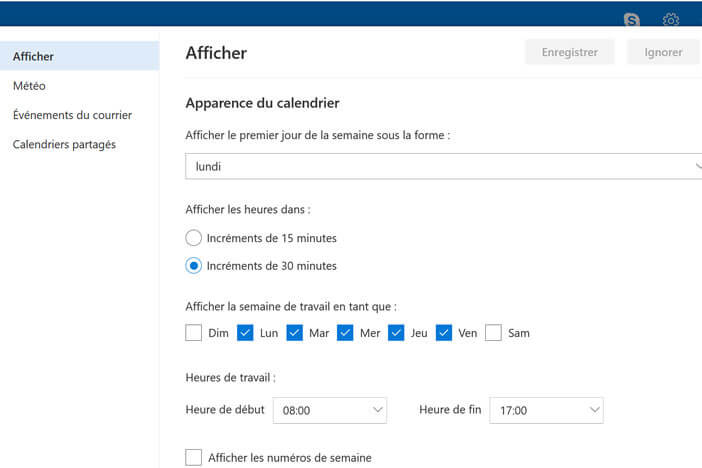
Bien évidemment, l’agenda numérique a aussi son lot de désavantages. Il nécessite dans la plupart du temps une connexion internet. Autre problème, les données affichés sur le smartphone sont écrites en petits caractères.
Mais qui aujourd’hui reviendrait au bon vieil agenda en papier. Avec Google Agenda, il est possible de programmes des rappels, de partager des évènements avec des collègues ou des amis et même de séparer sa vie professionnelle de sa vie personnelle en créant deux calendriers différents.
Et cerise sur le gâteau, la plupart des applications d’agendas numériques sont gratuites. Attention, cette solution nécessite dans la plupart du temps un accès à internet.
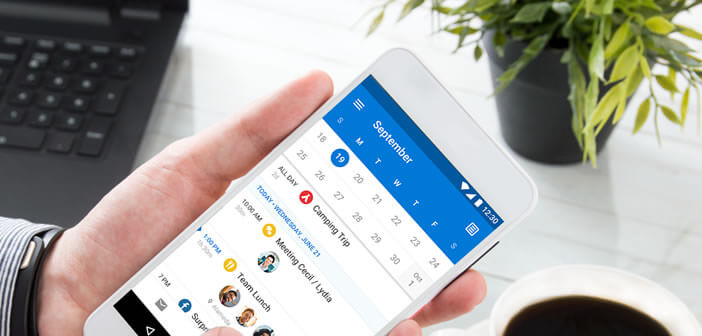
2 commentaires
Comment je peux retrouver mon mot de passe Outlook
Bonjour Allison
Il n’est pas très compliqué de retrouver le mot de passe de son compte Outlook. Va sur cette page web https://account.live.com/username/recover puis rentre l’adresse mail ou le numéro de téléphone mobile lié à ton compte Outlook. On t’enverra ensuite un message automatique sur ton mail ou ton numéro de mobile. Ce dernier contient un numéro de sécurité que tu devras saisir sur le site Microsoft.
Il te faudra ensuite créer un nouveau mot de passe. Fais attention de ne pas le perdre. Tu en auras besoin pour synchroniser ton calendrier Google dans Outlook.